Edge瀏覽器設置允許使用攝像頭的方法
時間:2023-06-26 14:40:20作者:極光下載站人氣:2825
edge瀏覽器是很多小伙伴常用的瀏覽器之一,因為這款瀏覽器中的功能十分的豐富,并且頁面簡潔大方。在Edge瀏覽器中,有的小伙伴可能會在使用時出現網站無法使用攝像頭的問題,這可能是我們在設置中將攝像頭的權限設置為了禁止,想要打開攝像頭的權限,我們需要進入Cookie和網站權限頁面,然后在該頁面中打開攝像頭選項,接著在攝像頭頁面中將“訪問前詢問”選項的開關按鈕點擊開啟即可。有的小伙伴可能不清楚具體的操作方法,接下來小編就來和大家分享一下Edge瀏覽器設置允許使用攝像頭的方法。
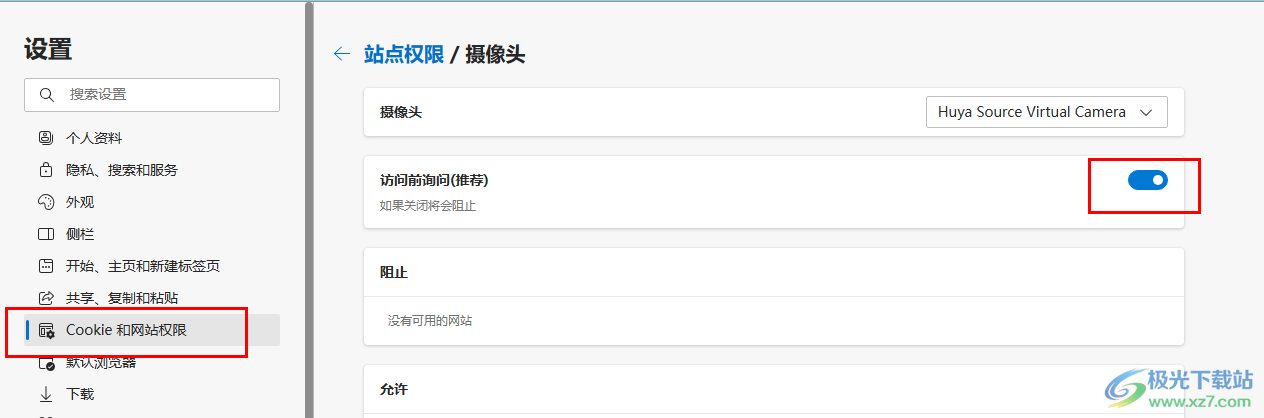
方法步驟
1、第一步,我們先打開電腦中的Edge瀏覽器,然后在Edge瀏覽器的右上角點擊打開“...”圖標
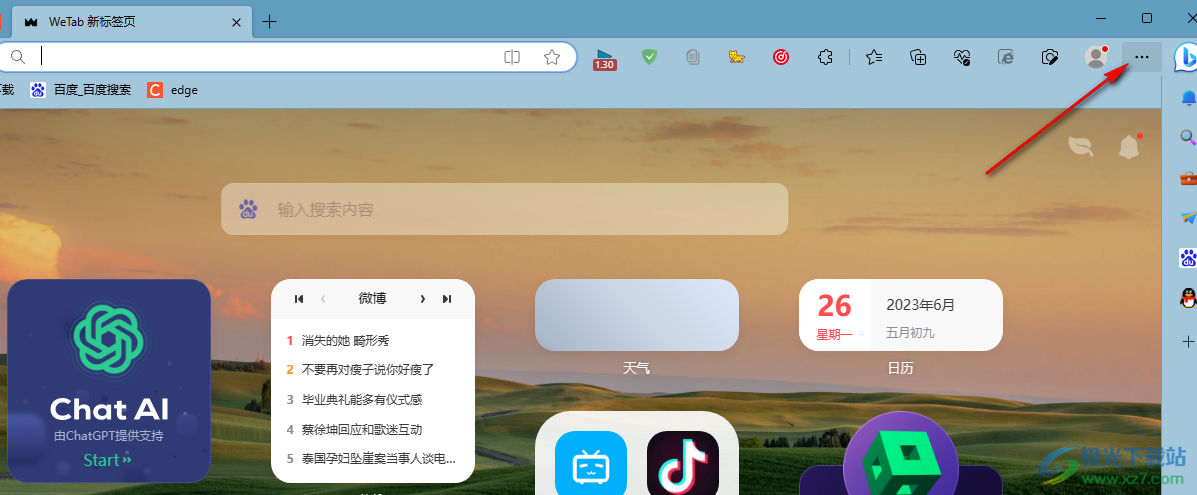
2、第二步,打開“...”圖標之后,我們在下拉列表中找到設置選項,點擊打開該選項
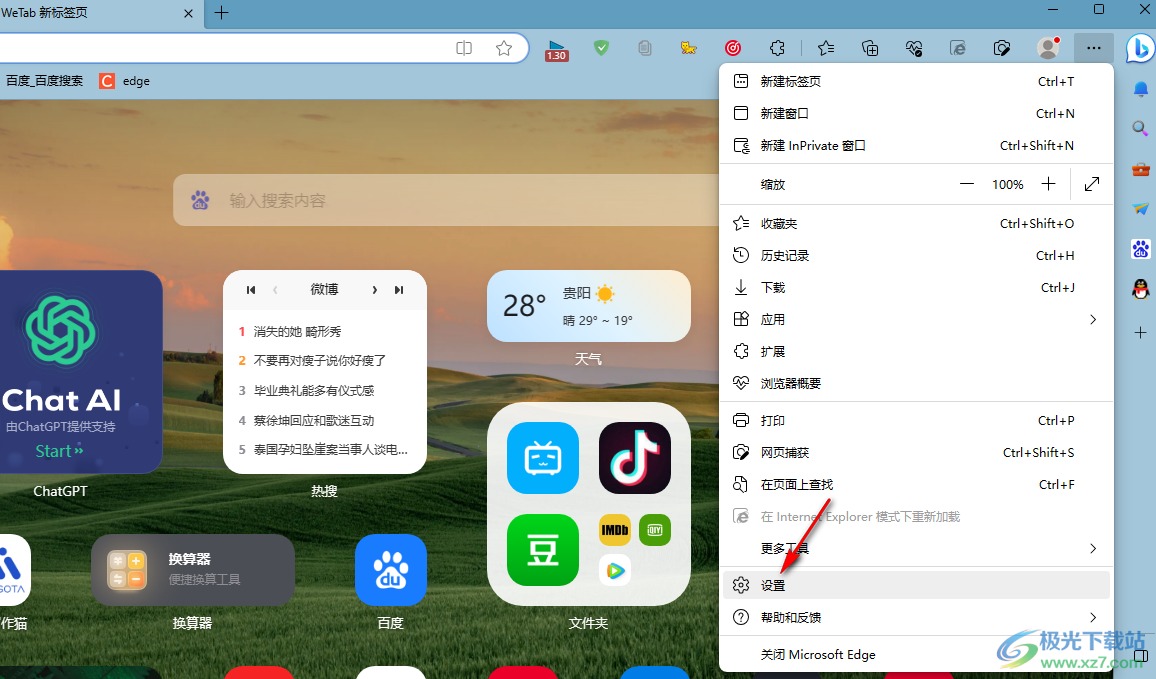
3、第三步,進入Edge瀏覽器的設置頁面之后,我們在左側列表中點擊“Cookie和網站權限”選項

4、第四步,接著我們在Cookie和網站權限的右側頁面中找到并打開“攝像頭”選項
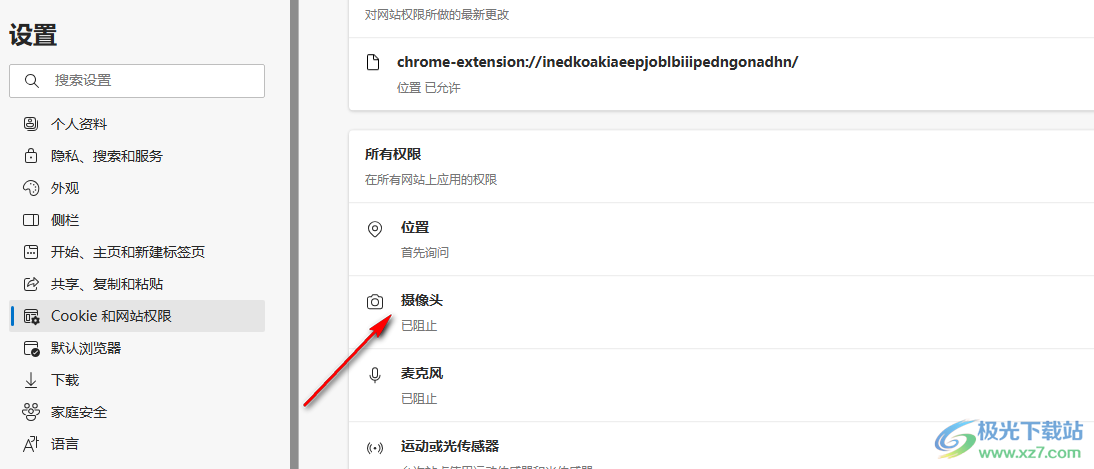
5、第五步,進入攝像頭權限設置頁面之后,我們將“訪問前詢問”選項的開關按鈕點擊開啟即可
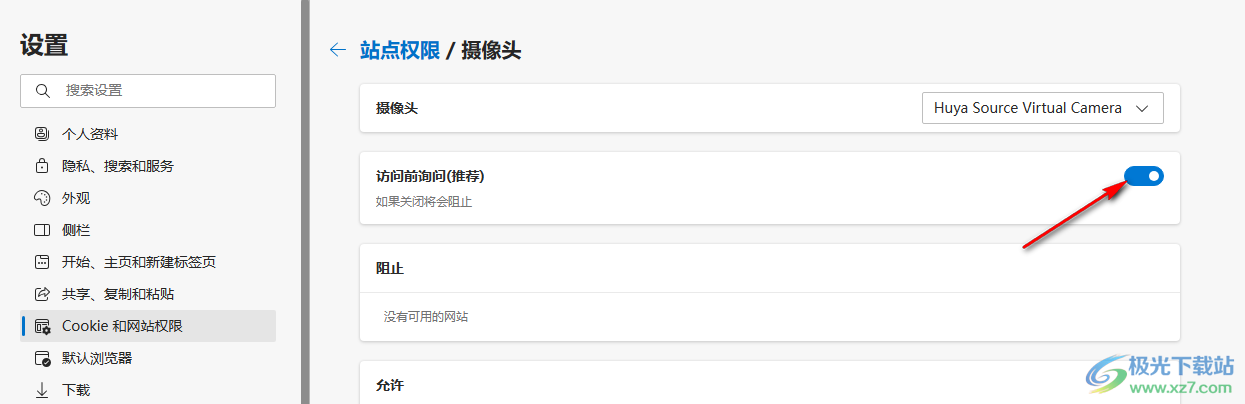
以上就是小編整理總結出的關于Edge瀏覽器設置允許使用攝像頭的方法,我們進入Edge瀏覽器的設置頁面,然后在Cookie和網站權限頁面中打開攝像頭選項,最后在攝像頭頁面中將“訪問前詢問”選項的開關按鈕點擊開啟即可,感興趣的小伙伴快去試試吧。

大小:324 MB版本:v127.0.2651.86環境:WinAll
- 進入下載
相關推薦
相關下載
熱門閱覽
- 1百度網盤分享密碼暴力破解方法,怎么破解百度網盤加密鏈接
- 2keyshot6破解安裝步驟-keyshot6破解安裝教程
- 3apktool手機版使用教程-apktool使用方法
- 4mac版steam怎么設置中文 steam mac版設置中文教程
- 5抖音推薦怎么設置頁面?抖音推薦界面重新設置教程
- 6電腦怎么開啟VT 如何開啟VT的詳細教程!
- 7掌上英雄聯盟怎么注銷賬號?掌上英雄聯盟怎么退出登錄
- 8rar文件怎么打開?如何打開rar格式文件
- 9掌上wegame怎么查別人戰績?掌上wegame怎么看別人英雄聯盟戰績
- 10qq郵箱格式怎么寫?qq郵箱格式是什么樣的以及注冊英文郵箱的方法
- 11怎么安裝會聲會影x7?會聲會影x7安裝教程
- 12Word文檔中輕松實現兩行對齊?word文檔兩行文字怎么對齊?
網友評論